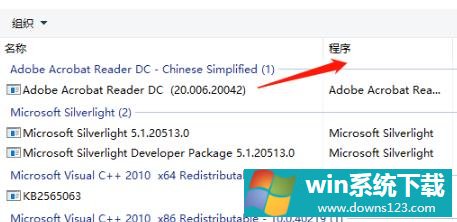Win10输入开机密码却一直转圈圈怎么办?
分类:win10教程 2021-08-08
导读: Win10输入开机密码却一直转圈圈怎么办?--很多用户都会给自己的win10电脑设置一个密码,但有些朋友却碰到了开机输入密码的时候出现了转圈的情况,那么遇到这种情况要怎么解决呢?下面就和小编一起来看看有什么解决方法吧。 Win10输入开机密码却一直转...
很多用户都会给自己的win10电脑设置一个密码,但有些朋友却碰到了开机输入密码的时候出现了转圈的情况,那么遇到这种情况要怎么解决呢?下面就和小编一起来看看有什么解决方法吧。
Win10输入开机密码却一直转圈圈的解决办法
1、在开机界面重启三次后再次开机即可进入安全模式,点击“启用安全模式”。

2、随后点击左下角开始键,点击“设置”。
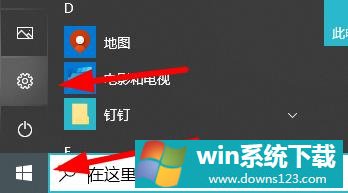
3、在windows设置中点击“应用”。
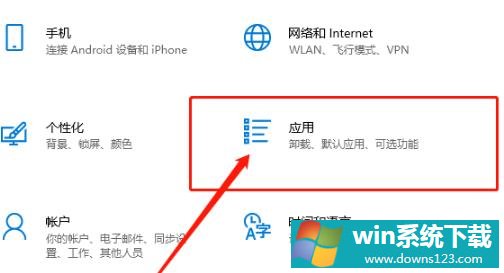
4、找到最下方相关设置中的“程序和功能”。
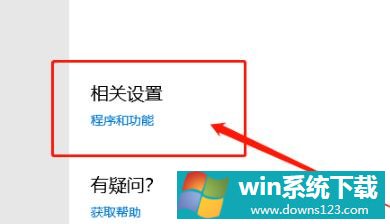
5、然后点击左侧的“查看已安装的更新”。
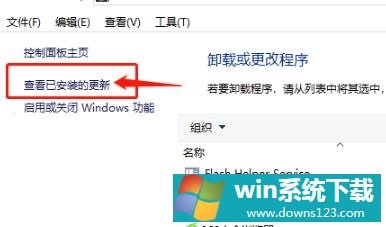
6、在这里能够查看更新信息,找到开机密码转圈的前一天时间更新了程序将其卸载即可。